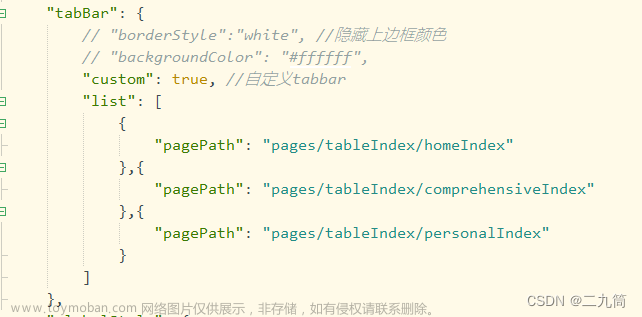微信小程序自定义相机
效果




需求
uni.chooseMedia可以拉起手机自带相机,但是特殊情况下需要给相机加框和辅助线,比如相机身份证辅助框,这时就会用到uni-app的camera组件,使用 cover-view cover-image 覆盖在上面,实现相机辅助框的效果
一、小程序自定义相机
1.使用uniapp的camera组件
camera组件链接地址:https://uniapp.dcloud.net.cn/component/camera.html#camera
代码如下(示例):文章来源地址https://www.toymoban.com/news/detail-488066.html
<template>
<view>
<camera device-position="back" flash="off" @error="error" style="width: 100%; height: 300px;"></camera>
<button type="primary" @click="takePhoto">拍照</button>
<view>预览</view>
<image mode="widthFix" :src="src"></image>
</view>
</template>
export default {
data() {
return {
src:""
}
},
methods: {
takePhoto() {
const ctx = uni.createCameraContext();
ctx.takePhoto({
quality: 'high',
success: (res) => {
this.src = res.tempImagePath
}
});
},
error(e) {
console.log(e.detail);
}
}
}
属性说明:
二、使用cover-view,cover-image加辅助边框
代码如下(示例):
<camera mode="normal" :device-position="devicePosition" :flash="flashStyle"
:style="{ height: cameraHeight + 'px' }" @error="errorCamera">
<cover-view class="controls" style="width: 100%;height: 100%;">
<cover-view class="controls1-bgcolor"></cover-view>
<cover-view class="controls2-bgcolor">
<!-- 人像照 -->
<cover-image v-if="photoType=='idpositive'" class="w569-h828" :src="front" />
<!-- 国徽照 -->
<cover-image v-else class="w569-h828" :src="side" />
</cover-view>
<cover-view class="controls3-bgcolor"></cover-view>
</cover-view>
</camera>
三、相机拒绝授权后,无法再次拉起授权问题
相机初次进入会拉起授权,授权拒绝后无法再次拉起,针对这个问题,可以先通过uni.getSetting获取用户的当前设置;
代码如下(示例):
uni.openSetting({
success(res) {
console.log(res.authSetting)
}
});
然后通过uni.openSetting调起客户端小程序设置界面,进行设置,并返回用户设置的操作结果。
uni.openSetting({
success(res) {
console.log(res.authSetting)
}
});
解决相机无法拉起授权问题重点:什么时候获取用户的当前设置?什么时候拉起相机小程序相机设置界面?1、获取用户当前设置只能在camera组件使用页面使用该方法2、如果小程序初始化就获取当前设置 并拉起相机设置界面,会存在相机初始化时同时加载默认授权弹框和自定义弹框
3、由于相机授权决绝后即不允许使用摄像头,@error事件刚好是 用户不允许使用摄像头时触发,正确的使用是在@error事件中使用
errorCamera(e){
const that = this;
uni.getSetting({
success(res) {
if (!res.authSetting["scope.camera"]) {
uni.showModal({
title: '提示',
content: '请开启摄像头权限,否则无法拍照',
confirmText: '去开启',
success(res) {
if (res.confirm) {
uni.openSetting({
success(res) {
if (res.authSetting["scope.camera"]) {
uni.navigateBack({
delta: 1
})
} else {
uni.navigateBack({
delta: 1
})
}
}
})
} else if (res.cancel) {
uni.navigateBack({
delta: 1
})
}
}
})
}
}
})
},

完整的代码
提示:相机框引导框可以让ui设计文章来源:https://www.toymoban.com/news/detail-488066.html
代码如下(示例):
<template>
<view :style="{ height: windowHeight + 'px' }">
<camera mode="normal" :device-position="devicePosition" :flash="flashStyle"
:style="{ height: cameraHeight + 'px' }" @error="errorCamera">
<cover-view class="controls" style="width: 100%;height: 100%;">
<cover-view class="controls1-bgcolor"></cover-view>
<cover-view class="controls2-bgcolor">
<!-- 人像照 -->
<cover-image v-if="photoType=='idpositive'" class="w569-h828" :src="front" />
<!-- 国徽照 -->
<cover-image v-else class="w569-h828" :src="side" />
</cover-view>
<cover-view class="controls3-bgcolor"></cover-view>
</cover-view>
</camera>
<view class="bottom font-36-fff">
<view class="wrap">
<view class="back" @click="switchBtn">
<image :src="flip" mode="" style="width: 60rpx; height: 60rpx;"></image>
</view>
<!-- <view class="back" @click="flashBtn">闪光灯</view> -->
<view @click="takePhoto">
<image class="w131-h131" :src="icon">
</image>
</view>
<view @click="chooseImage">
<image :src="picture" mode="" style="width: 60rpx; height: 60rpx;"></image>
</view>
</view>
</view>
</view>
</template>
<script>
export default {
data() {
return {
front: '../../static/idcard/front.png', // 人像照
side: '../../static/idcard/side.png', // 国徽照
flip: '../../static/idcard/flip.png', // 反转
icon: '../../static/idcard/icon.png', // 相机
picture: '../../static/idcard/picture.png', // 照片
cameraContext: {},
windowHeight: '',
cameraHeight: '',
idcardFrontSide: true,
photoType: '',
devicePosition: 'back', // 摄像头默认后置
flashStyle: 'off',
};
},
onLoad(options) {
if (uni.createCameraContext) {
this.cameraContext = uni.createCameraContext()
} else {
// 如果希望用户在最新版本的客户端上体验您的小程序,可以这样子提示
uni.showModal({
title: '提示',
content: '当前微信版本过低,无法使用该功能,请升级到最新微信版本后重试。'
})
}
this.photoType = options.photoType;
this.devicePosition = 'back';
},
onShow() {
const systemInfo = uni.getSystemInfoSync()
this.windowHeight = systemInfo.windowHeight
this.cameraHeight = systemInfo.windowHeight - 80
},
methods: {
errorCamera(e){
const that = this;
uni.getSetting({
success(res) {
if (!res.authSetting["scope.camera"]) {
uni.showModal({
title: '提示',
content: '请开启摄像头权限,否则无法拍照',
confirmText: '去开启',
success(res) {
if (res.confirm) {
uni.openSetting({
success(res) {
if (res.authSetting["scope.camera"]) {
uni.navigateBack({
delta: 1
})
} else {
uni.navigateBack({
delta: 1
})
}
}
})
} else if (res.cancel) {
uni.navigateBack({
delta: 1
})
}
}
})
}
}
})
},
// 拍照
takePhoto() {
uni.showLoading({
title: '拍摄中'
})
this.cameraContext.takePhoto({
quality: 'normal',
success: (res) => {
console.log('拍摄照片', res)
let idPhoto = res.tempImagePath;
this.chosePhoto(idPhoto);
uni.showToast({
title: '拍照成功',
icon: 'none',
duration: 1200
})
},
fail: (err) => {
uni.showToast({
title: '拍照失败,请检查系统是否授权',
icon: 'none',
duration: 1200
})
}
})
},
// 从相册选取
chooseImage() {
uni.chooseImage({
count: 1,
sizeType: ['original', 'compressed'],
sourceType: ['album'],
success: (res) => {
let idPhoto = res.tempFilePaths[0];
this.chosePhoto(idPhoto);
},
fail: (err) => {}
});
},
//反转
switchBtn() {
if (this.devicePosition == 'front') {
this.devicePosition = 'back'
} else {
this.devicePosition = 'front'
}
},
// flashBtn(){
// if(this.flashStyle == 'on'){
// this.flashStyle = 'off'
// }else{
// this.flashStyle = 'on'
// }
// },
// 选择图片跳转
chosePhoto(item) {
if (this.photoType == 'idpositive') {
let pages = getCurrentPages(); //获取所有页面栈实例列表
let nowPage = pages[pages.length - 1]; //当前页页面实例
let prevPage = pages[pages.length - 2]; //上一页页面实例
prevPage.$vm.idpositive = item; //修改上一页data里面的参数值
prevPage.$vm.checkoutface = true; //修改上一页data里面的参数值
uni.navigateBack({ //uni.navigateTo跳转的返回,默认1为返回上一级
delta: 1
});
} else if (this.photoType == 'idback') {
let pages = getCurrentPages(); //获取所有页面栈实例列表
let nowPage = pages[pages.length - 1]; //当前页页面实例
let prevPage = pages[pages.length - 2]; //上一页页面实例
prevPage.$vm.idback = item; //修改上一页data里面的参数值
prevPage.$vm.checkoutId = true; //修改上一页data里面的参数值
uni.navigateBack({ //uni.navigateTo跳转的返回,默认1为返回上一级
delta: 1
});
}
}
},
}
</script>
<style lang="less" scoped>
.icon-w569-h828 {
width: 569rpx;
height: 828rpx;
}
.controls {
display: flex;
align-items: center;
justify-content: center;
flex-direction: column;
}
.controls1-bgcolor {
list-style: none;
padding: 0;
margin: 0;
width: 100%;
height: 60%;
background-color: rgba(248, 248, 248, 0.6);
}
.controls2-bgcolor {
list-style: none;
padding: 0;
margin: 0;
width: 100%;
height: 110%;
display: flex;
align-items: center;
justify-content: center;
}
.controls2-bgcolor1 {
width: 7%;
height: 150%;
background-color: rgba(248, 248, 248, 0.6);
}
.controls3-bgcolor {
list-style: none;
padding: 0;
margin: 0;
width: 100%;
height: 60%;
background-color: rgba(248, 248, 248, 0.6);
}
.bottom {
width: 100%;
background-color: #000;
.wrap {
display: flex;
align-items: center;
justify-content: space-between;
height: 80px;
padding: 0 73rpx;
}
}
.w569-h828 {
width: 650rpx;
height: 460rpx;
background-color: rgba(0, 0, 0, 0) !important;
}
.w131-h131 {
width: 131rpx;
height: 131rpx;
}
.font-36-fff {
font-size: 36rpx;
color: #fff;
}
</style>
到了这里,关于uniapp微信小程序自定义相机 ,给相机添加辅助框,解决拒绝相机默认授权后无法再次拉起相机授权问题的文章就介绍完了。如果您还想了解更多内容,请在右上角搜索TOY模板网以前的文章或继续浏览下面的相关文章,希望大家以后多多支持TOY模板网!